如何修復 WhatsApp 中不顯示自定義貼紙的問題
已發表: 2023-08-27WhatsApp 是世界上最受歡迎的消息應用程序。 WhatsApp 過去是純文本服務,現在提供了一系列功能,包括在聊天中添加 GIF、照片、視頻、您自己的貼紙等等。
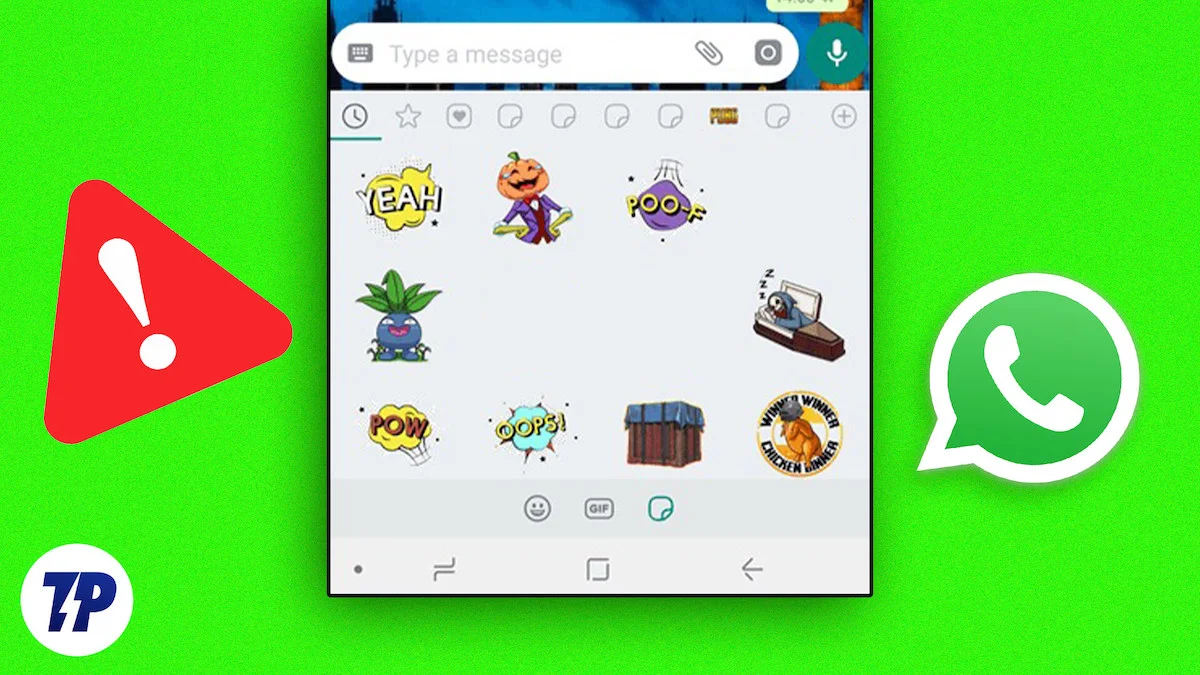
自推出以來,WhatsApp 貼紙很快在 WhatsApp 上廣受歡迎。 大多數用戶,尤其是年輕人,使用動畫和自製貼紙在群聊或個人一對一對話中聊天。 WhatsApp 的最大優點是能夠將第三方貼紙添加到應用程序中,並在所有聊天中不受任何限制地使用它們。 有時,WhatsApp 貼紙可能無法加載,並且您可能不會在列表中看到它們。
如果您現在面臨這樣的問題,請不要擔心。 在本指南中,我們將向您展示如何解決 WhatsApp 貼紙不顯示的問題,並為您提供有關如何避免將來出現此問題的提示。 那麼,讓我們立即開始吧。
目錄
修復 WhatsApp 上不顯示自定義貼紙的 9 種簡單方法
檢查貼紙包
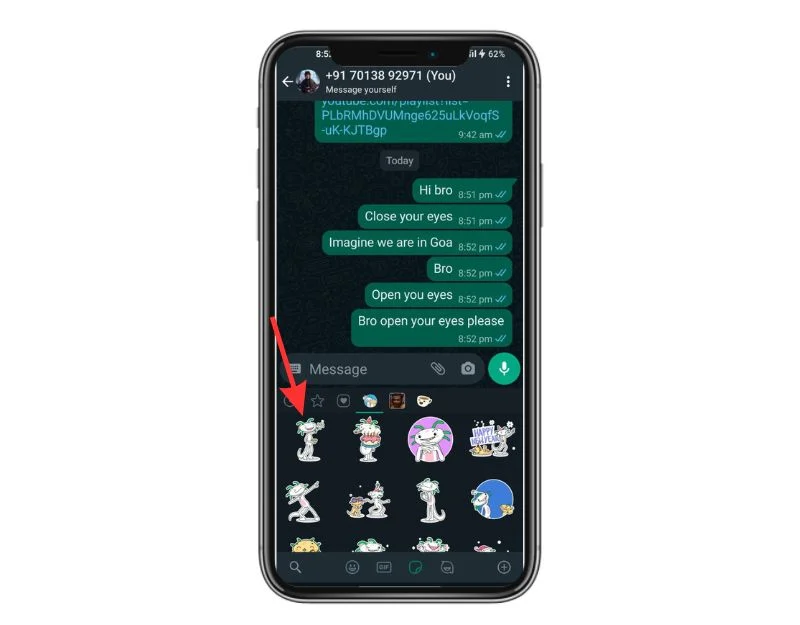
在 WhatsApp 中,如果您想在聊天中使用貼紙,您需要將它們添加到您的貼紙列表中。 主要有兩種方法可以將貼紙包添加到 WhatsApp 中。 首先,您可以直接從與應用程序集成的 WhatsApp 貼紙商店下載它們,其次,您可以從第三方應用程序添加貼紙。
如果您的貼紙包未顯示在 WhatsApp 中,則很可能是該貼紙包未加載到 WhatsApp 中。 這通常發生在第三方貼紙應用程序中。 在使用其他故障排除方法之前,您應該檢查貼紙包是否已添加到您的列表中。
- 在您的智能手機上打開 WhatsApp
- 然後點擊表情符號圖標和 GIF 圖標旁邊的貼紙圖標。
- 現在點擊底部的 + 符號。
- 選擇我的貼紙。
- 現在檢查您的貼紙包是否出現在此列表中。 如果您找不到該包,請再次將貼紙添加到 WhatsApp。
重新啟動您的設備
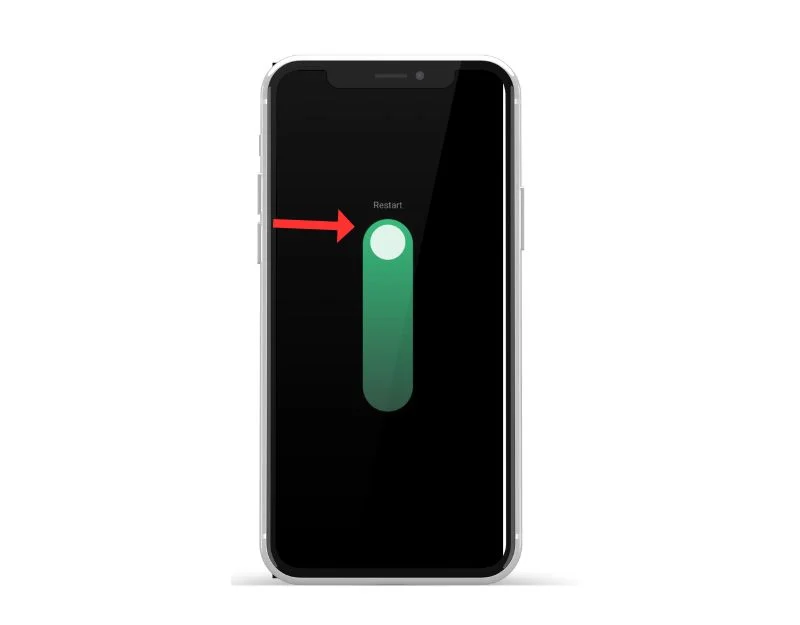
如果貼紙包已添加到列表中但未顯示,請嘗試重新啟動設備。 重新啟動設備是解決大多數問題的最流行和眾所周知的故障排除方法,包括 WhatsApp 上不顯示貼紙的問題。 在不同的智能手機上重啟設備有不同的步驟。 然而,大多數步驟在所有 Android 智能手機上都非常相似。
如何重啟Android智能手機(常用技術)
- 按住電源按鈕:查找設備上的電源按鈕,通常位於設備的側面或頂部。 按住電源按鈕直至出現電源菜單。
- 點擊“重新啟動”或“重新啟動”:在電源菜單中,您應該會看到關閉電源、重新啟動或重新啟動等選項。 點擊“重新啟動”或“重新啟動”選項。 對於某些設備,需要刷卡。
- 等待設備重新啟動:點擊“重新啟動”或“重新啟動”後,您的設備將關閉然後重新打開。 這可能需要幾秒鐘或一分鐘,具體取決於設備。
- 解鎖您的設備:設備重新啟動後,您需要像平常訪問主屏幕和應用程序一樣解鎖它。
- 完成重啟後,再次打開 WhatsApp 並查看貼紙包。 如果問題仍然存在,請按照其他故障排除方法進行操作。
強制停止 WhatsApp
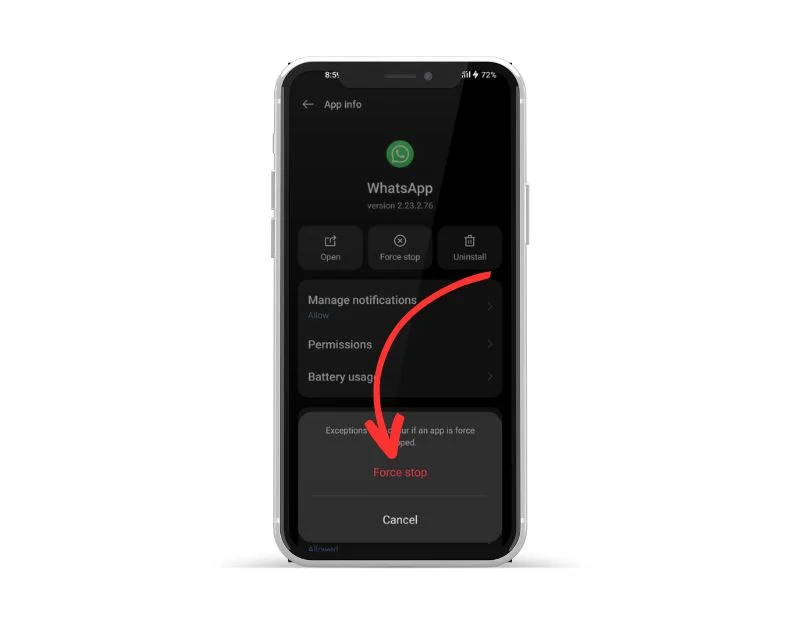
Android 智能手機具有內置的“強制停止”功能,可讓您暫停並終止當前在後台運行的特定應用程序。 當您強制停止應用程序時,該應用程序將關閉,並且其後台進程將停止。 強制停止應用程序對於清除 WhatsApp 當前正在運行的進程很有用。 如果後台運行的應用程序過多,它也是釋放系統資源的有用工具,這可以提高設備的性能。
要在 Android 上強制停止應用程序,您可以按照以下步驟操作:
- 打開 Android 設備上的“設置”應用程序。
- 向下滾動並點擊“應用程序”或“應用程序管理器”,具體取決於您的設備和 Android 版本。
- 找到 WhatsApp 並點擊它。
- 在應用程序的信息屏幕上,您應該會看到一個顯示“強制停止”的按鈕。 點擊該按鈕。
- 將出現一條警告消息,詢問您是否要強制退出該應用程序。 點擊“確定”確認。
- 該應用程序現在應該強制退出,所有後台進程、服務和通知都將停止。
- 或者,您可以搜索 WhatsApp,長按它,然後單擊信息以查看強制退出的選項。
- 請注意,強制退出 WhatsApp 不會刪除與該應用程序關聯的任何數據或設置,因此您可以在強制退出後繼續照常使用該應用程序。
授予權限
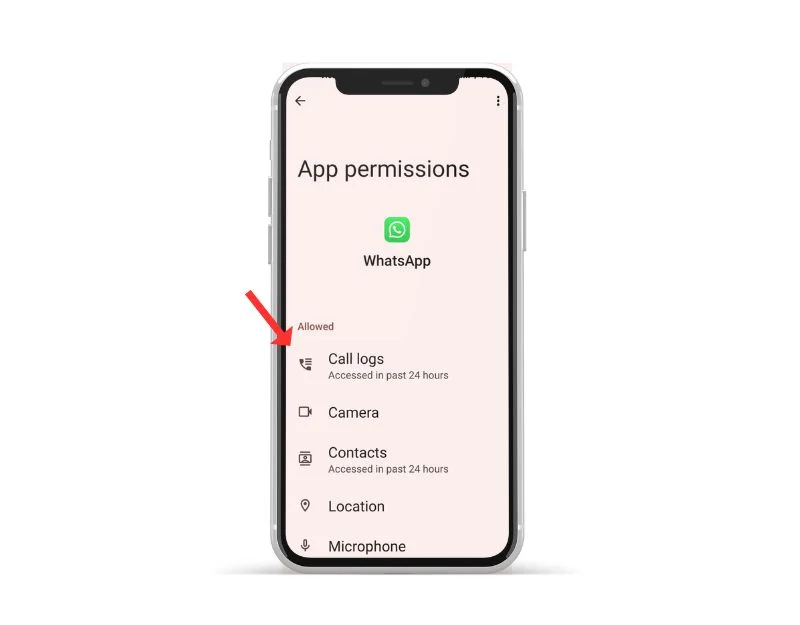
WhatsApp 需要係統權限才能訪問您設備上的數據。 在每個新的 Android 版本中,谷歌都加大了應用程序開發人員訪問數據、存儲等的難度,以改善隱私。 Android 上的每個應用程序現在都需要訪問權限,您可以隨時打開和關閉權限。
如果您使用第三方 WhatsApp 貼紙應用程序,則應確保向應用程序授予必要的權限,以便將貼紙包添加到應用程序中。 大多數第三方應用程序需要存儲權限才能下載貼紙並將其添加到 WhatsApp。 請按照以下步驟向應用程序授予存儲權限。
要在 Android 設備上授予 WhatsApp 的存儲權限,請按照以下步驟操作:
- 打開手機上的“設置”應用程序。
- 向下滾動並找到“應用程序”或“應用程序管理器”並點擊它。
- 在應用程序列表中找到“WhatsApp”並點擊它。
- 點擊“權限”或“應用程序權限”(取決於您手機的 Android 版本)。
- 找到“存儲”選項並點擊它。
- 打開開關以允許 WhatsApp 訪問您設備的存儲空間。
- 當出現彈出窗口要求您確認時,點擊“允許”或“確定”。
在 iPhone 上,應用程序權限系統的工作方式略有不同,您不必明確向 WhatsApp 等單個應用程序授予存儲權限。 相反,iOS 根據您首次安裝應用程序時允許的權限設置授予應用程序訪問某些系統功能和數據的權限。 默認情況下,當您在 iPhone 上安裝 WhatsApp 時,該應用程序可以訪問您設備的內存來存儲通過該應用程序發送的文件和媒體。
如果出於某種原因,您想要檢查或更改 WhatsApp 或 iPhone 上任何其他應用程序的權限,您可以按照以下步驟操作:
- 轉到 iPhone 上的“設置”應用。
- 向下滾動並點擊您要檢查其權限的應用程序(在本例中為 WhatsApp)。
- 您將在此處看到應用程序已請求並有權訪問的權限。
- 如果您想禁用 WhatsApp 的特定權限,例如訪問攝像頭或麥克風,您可以翻轉權限旁邊的開關將其禁用。
- 如果您稍後改變主意並想重新打開權限,只需再次打開開關即可。
檢查您的互聯網連接
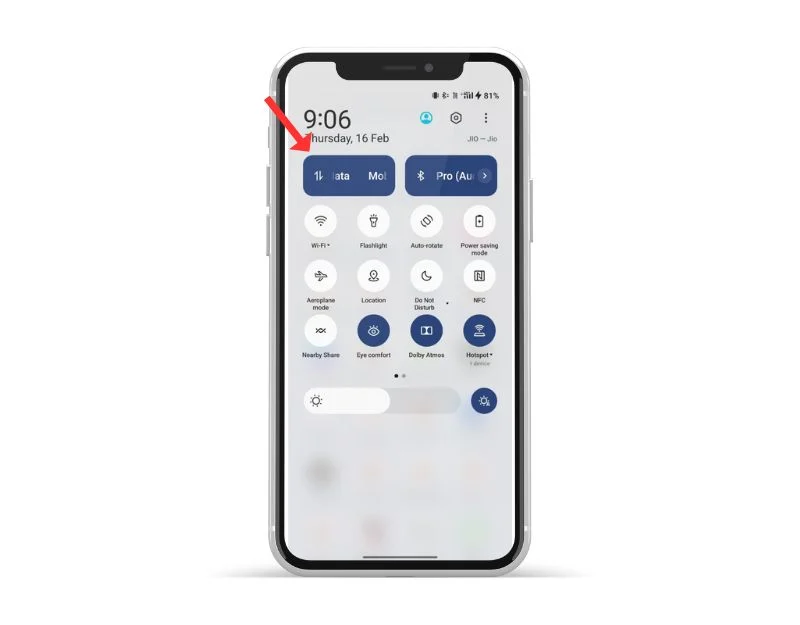
WhatsApp 需要穩定的互聯網連接才能工作。 確保您的智能手機有有效的互聯網連接。 有時,網速慢或無網絡可能會導致 WhatsApp 貼紙加載緩慢或根本無法加載。
您可以使用多種方法來測試智能手機上的互聯網連接。 最常見和最簡單的方法是使用像 Speedtest.net 這樣的互聯網速度測試網站。 單擊“開始測試”以檢查互聯網連接的狀態。
假設您的互聯網工作正常。 按照其他故障排除方法修復 WhatsApp 上不顯示的自定義貼紙。 如果您遇到互聯網連接問題,您可以按照以下步驟解決智能手機上的網絡問題。
您可以採取以下一些步驟來解決 Android 智能手機上的網絡問題:
- 檢查您的網絡連接:確保您已連接到 Wi-Fi 網絡或您的移動數據連接已打開。 如果您遇到 Wi-Fi 連接問題,請嘗試靠近路由器以獲得更好的連接或重置路由器設置。
- 打開和關閉飛行模式:打開和關閉飛行模式有時可以幫助解決網絡問題。 您可以在“快速設置”或“設置”應用程序中找到飛行模式。
- 重新啟動設備:重新啟動設備有時可以幫助解決網絡問題。 只需按住電源按鈕並從電源菜單中選擇“重新啟動”即可。
- 檢查軟件更新:確保您的設備已更新到最新的軟件更新。 轉到“設置”應用程序,選擇“系統”,然後選擇“軟件更新”以檢查更新。
- 清除網絡相關應用程序的緩存和數據:轉到“設置”應用程序,選擇“WhatsApp”,然後選擇連接到網絡連接的應用程序(例如瀏覽器或消息應用程序)。 清除應用程序的緩存和數據可以幫助解決與網絡相關的問題。
- 重置網絡設置:轉到“設置”應用程序,選擇“系統”,然後選擇“重置選項”,然後選擇“重置 Wi-Fi、蜂窩網絡和藍牙”。 這將重置您的網絡設置,包括 Wi-Fi、移動數據和藍牙。
- 聯繫您的互聯網服務提供商:如果網絡問題仍然存在,您需要聯繫您的 ISP 以獲得進一步幫助。
清除應用程序緩存
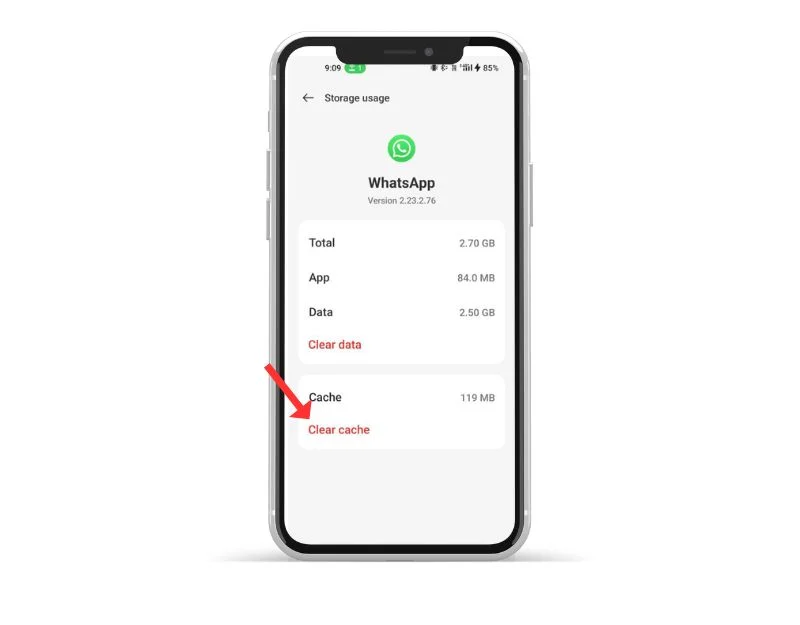

存儲在智能手機上的內存包含數據和文件,例如圖像、視頻和應用程序通常需要從其他應用程序訪問的其他數據,以使應用程序加載速度更快。 WhatsApp 使用此緩存來加載速度更快、運行更流暢。 隨著時間的推移,如果設備的緩存內存出現問題,可能會導致應用程序停止工作。 您只需清除緩存即可解決此問題。
清除應用程序緩存不會刪除任何個人數據,例如登錄憑據、保存的設置或與應用程序相關的文檔。 它僅刪除應用程序存儲在緩存中的臨時文件和數據。
要清除Android設備上的緩存,您可以按照以下步驟操作:
- 打開 Android 設備上的“設置”應用程序。
- 向下滾動並點擊“應用程序”或“應用程序管理器”,具體取決於您的設備和 Android 版本。
- 找到 WhatsApp 並點擊它。
- 在應用程序的信息屏幕上,您應該會看到一個名為“存儲”的選項。 點擊該選項。
- 在“存儲”屏幕上,您將看到一個名為“清除緩存”的選項。 點擊此選項。
- 將出現一個確認對話框,詢問您是否要清除緩存。 點擊“確定”確認。
- 對要清除緩存的所有其他應用程序重複這些步驟。
- 或者,找到 WhatsApp 應用程序並長按它,單擊信息和存儲設置,然後單擊“清除緩存”。
更新WhatsApp
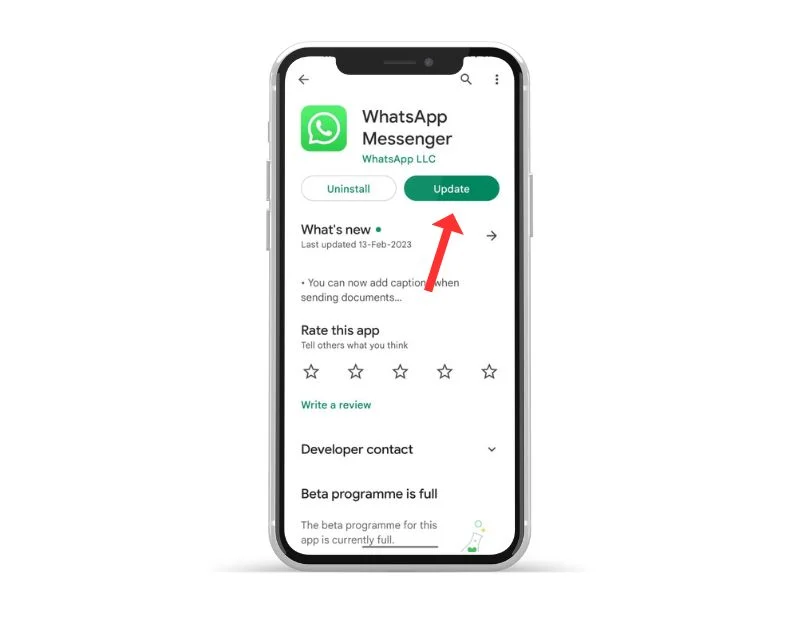
有時,WhatsApp 的特定版本可能是您無法在 WhatsApp 上加載自定義貼紙的原因。 這可能是開發人員的錯誤,或者應用程序的特定版本未針對您的設備進行優化。 您可以通過在 Google Play 商店和 Apple App Store 上更新 WhatsApp 輕鬆解決此問題。
- 打開 Google Play 商店應用。
- 點擊右上角的個人資料圖標。
- 點擊管理應用程序和設備。 有可用更新的應用程序標記有“可用更新”
- 查找 WhatsApp 並更新 WhatsApp。
要更新 iPhone 上的應用程序,請按照以下步驟操作:
- 打開 iPhone 上的 App Store。
- 點擊右上角的個人資料圖片。
- 向下滾動以查看可用更新的列表。
- 在列表中找到 WhatsApp,然後單擊“更新”
- 出現提示時,輸入您的 Apple ID 密碼以授權更新。
卸載並重新安裝應用程序
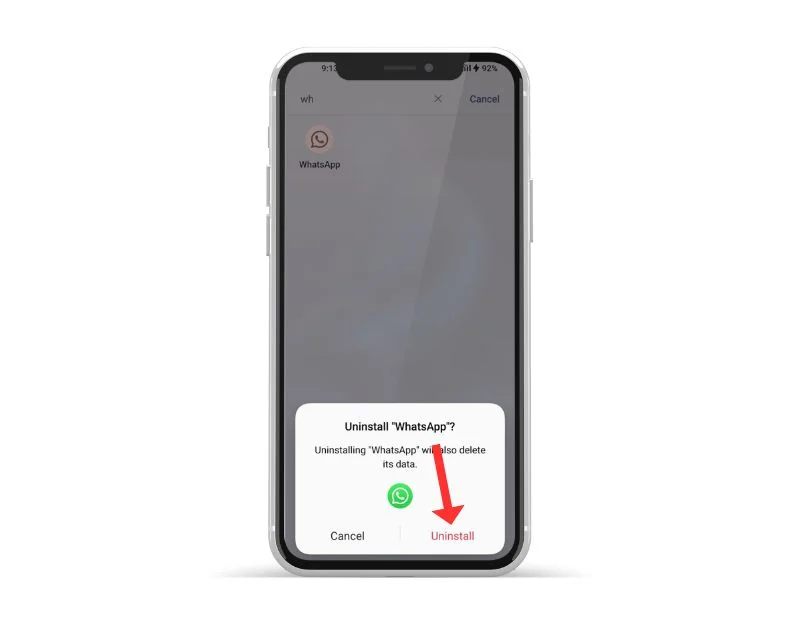
如果問題仍然存在,請嘗試卸載 WhatsApp 並重新安裝。 這也是解決 WhatsApp 問題最流行和最常見的方法之一。 請確保在卸載 WhatsApp 之前備份您的聊天記錄和媒體。 如果操作不當,您可能會丟失數據。 請按照以下步驟備份您的 WhatsApp 數據。
要備份 WhatsApp 上的數據,請按照以下步驟操作:
- 打開 WhatsApp,然後單擊右上角的垂直三點菜單進入“設置”。
- 點擊聊天。
- 點擊聊天備份。
- 在這裡,您可以選擇手動備份聊天記錄或設置自動備份。 為此,請選擇頻率(每日、每週、每月)以及是否要在備份中包含視頻。
- 您還可以選擇是否要將數據備份到 Google Drive(如果您使用 Android 設備)或 iCloud(如果您使用 iPhone)。
- 如果您要備份到 Google 雲端硬盤,則需要登錄您的 Google 帳戶並授予 WhatsApp 訪問您雲端硬盤的權限。
- 設置備份設置後,您可以點擊立即備份來手動備份數據。
如何在 Android/iPhone 上卸載 WhatsApp
- 打開手機並找到 WhatsApp
- 現在,長按該應用程序,然後在 Android 上單擊“卸載”,如果您使用的是 iPhone,則單擊“刪除”。
- 卸載應用程序後,如果您使用的是 Android 設備,請打開 Google Play 商店並蒐索 WhatsApp;如果您使用的是 iPhone,請訪問 Apple App Store 並蒐索 WhatsApp。
- 進入後,在您的智能手機上安裝 WhatsApp。 打開應用程序並按照屏幕上的說明完成設置。 在備份屏幕上,點擊從備份導入聊天記錄以恢復您的 WhatsApp 聊天記錄和媒體。
- 該過程完成後,將貼紙包添加到 WhatsApp 並檢查問題是否已解決。
將您的手機恢復出廠設置
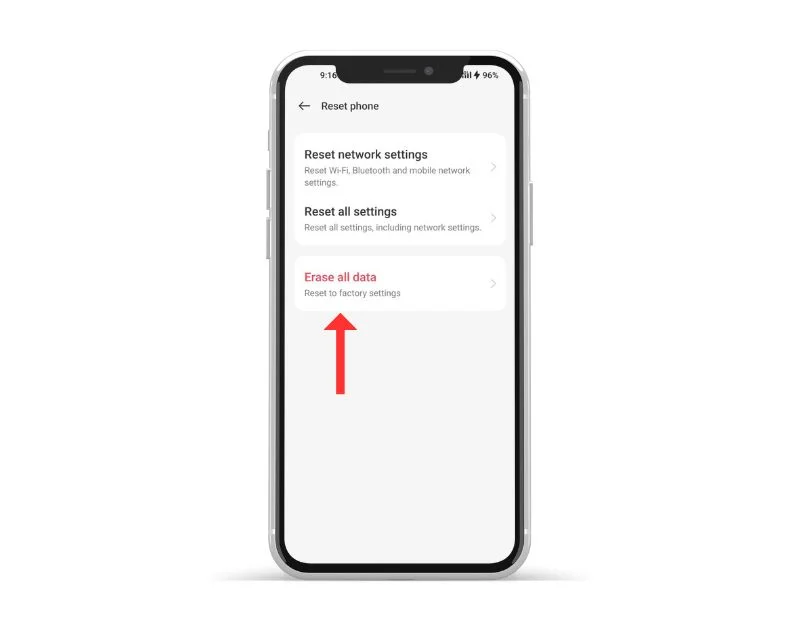
如果上述故障排除方法不起作用,您可以重置智能手機作為最後的手段。 當您將設備重置為出廠設置時,所有數據、設置和應用程序(包括 WhatsApp 數據)都將被刪除並重置為原始出廠設置,就像新設備一樣。 您的所有個人數據,包括聯繫人、Google 帳戶、照片、視頻、音樂和文檔,都將從設備的內存中刪除。
您需要像新設備一樣設置重置設備。 不同的 Android 智能手機需要不同的重置過程。 下面,我們列出了最受歡迎品牌的恢復出廠設置步驟。 重置完成後,設置您的智能手機、安裝應用程序並向您的 WhatsApp 添加貼紙。 這應該可以解決 WhatsApp 在智能手機上不顯示貼紙的問題。
修復 WhatsApp 貼紙不顯示的問題
這就是解決 Android 和 iPhone 上的 WhatsApp 以及 WhatsApp Web 上的貼紙不顯示問題的方法。 我希望本指南對您有所幫助。 大多數時候,當 WhatsApp 不顯示貼紙時,網絡問題是主要問題。 首先嘗試簡單的方法。 請在下面的評論中告訴我們哪種方法可以幫助您解決問題。
有關修復 WhatsApp 中不顯示自定義貼紙問題的常見問題解答
恢復後 WhatsApp 貼紙不顯示?
要解決恢復後 WhatsApp 貼紙不顯示的問題,您需要創建備份。
- 卸載 WhatsApp 應用程序並從 Google Play 商店重新安裝。
- 安裝 WhatsApp 後,啟動它並輸入您的手機號碼進行驗證。
- 您的帳戶經過驗證後,您將看到需要點擊的“恢復”按鈕。
- 等待所有備份的 WhatsApp 數據(包括貼紙)在 Android 手機上恢復。 恢復過程完成後,點擊“下一步”,您將看到發送的 WhatsApp 貼紙。
iPhone WhatsApp Web 允許您共享貼紙,但不會顯示第三方貼紙包或最喜歡的貼紙中的貼紙,因為 WhatsApp 目前沒有貼紙的“收藏夾”選項卡,而且第三方貼紙僅安裝在您的手機上。 由於多種原因,您無法將第三方貼紙包添加到 WhatsApp。 這可能是 WhatsApp 或第三方應用程序本身的問題。 針對 WhatsApp 和第三方應用程序嘗試上面列出的故障排除方法。 如果問題仍然存在,請嘗試其他應用程序。 WhatsApp 不提供下載貼紙並將其保存到圖庫的本地方式。 保存貼紙的一個簡單方法是截取屏幕截圖,然後進行裁剪。 或者,您可以在 Android 上的 WhatsApp 文件夾中找到所有發送和接收的貼紙。 打開任意文件管理器應用程序,然後轉到“內部存儲 > Android > 媒體 > com.WhatsApp > WhatsApp > 媒體 > WhatsApp 貼紙”。 您可以在 WhatsApp 上輕鬆與朋友分享貼紙包。 要分享它們,請打開 WhatsApp 中的貼紙部分。 然後點擊 (+) 添加圖標 > 打開您想要發送給其他人的貼紙包 > 單擊右上角的共享圖標,然後選擇您想要與其共享貼紙包的 WhatsApp 聯繫人。 然後貼紙包將與您的朋友分享。 如何修復 WhatsApp 貼紙不顯示在網絡上的問題?
無法向 WhatsApp 添加第三方貼紙包?
如何將 WhatsApp 貼紙保存到圖庫中?
如何分享貼紙包?
